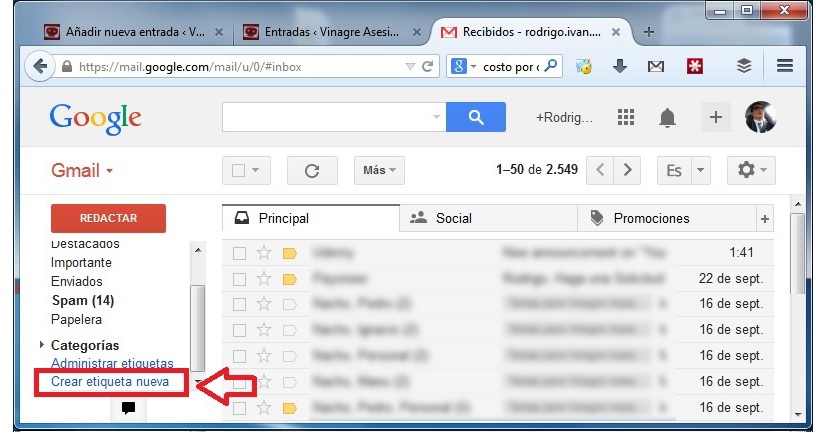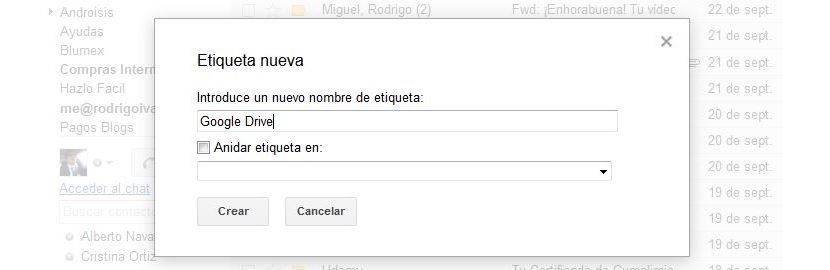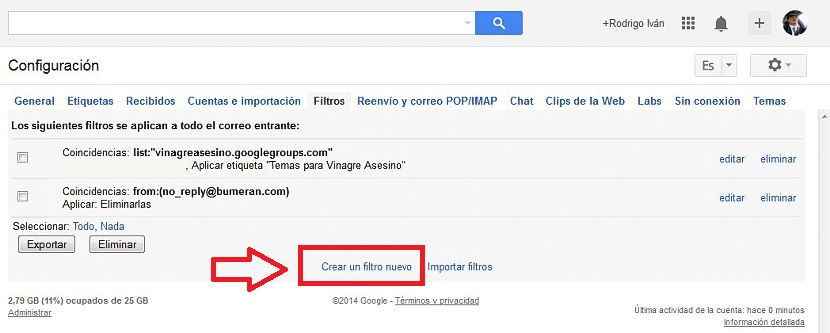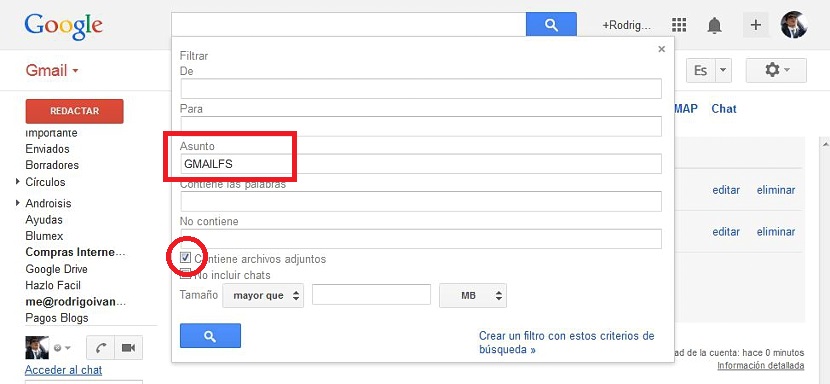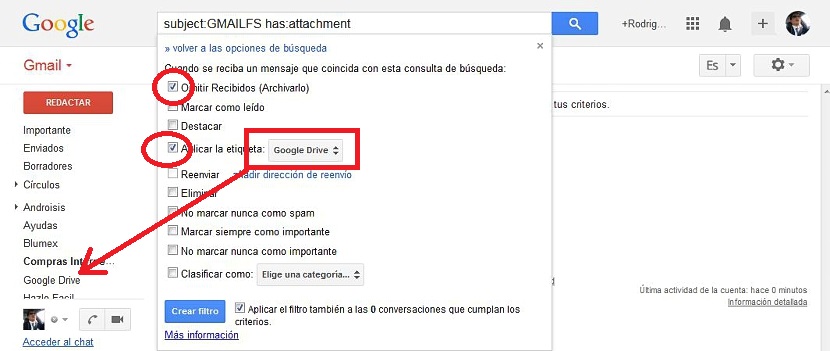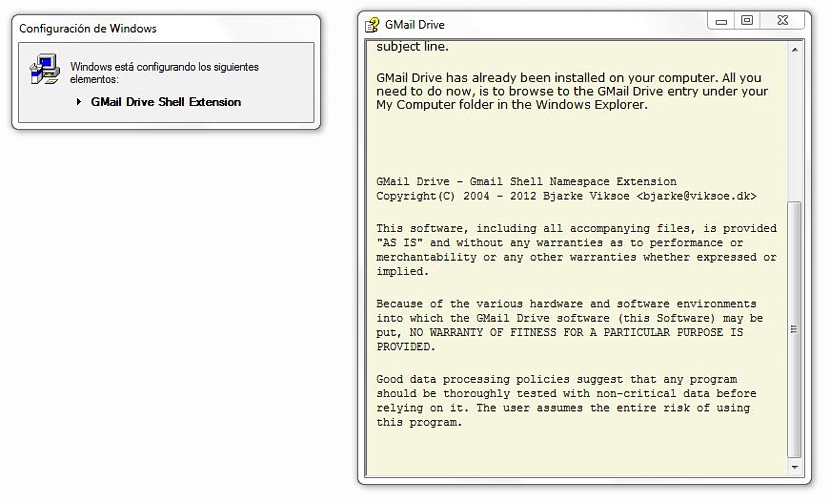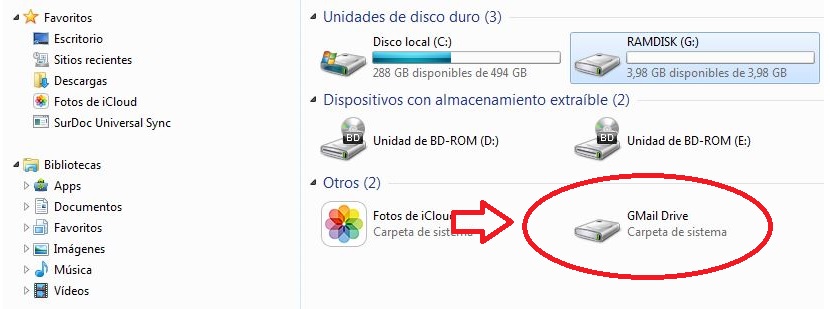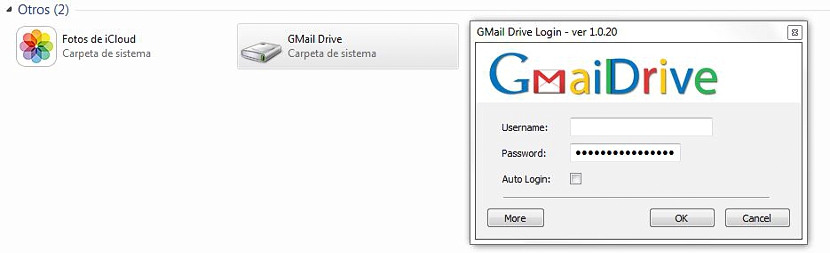
Visi tie vartotojai, kurie turi „Gmail“ paskyrą, jie bus automatiškai įskaityti į debesies saugyklos vietą, kurios pavadinimas yra "Google" diskas; šiuo metu ši erdvė numato apie 15 GB visiškai nemokamą, iš viso 25 GB, pridėta prie to, ką įmonė mums siūlo naudodama „Gmail“ ir „Google“ nuotraukas.
Dabar mes jums pasiūlysime atlikti mažą triuką, kuriame turėsite galimybę saugokite visus priedus, kuriuos gaunate ar siunčiate iš „Gmail“ paskyros, į rezervuotą vietą el. pašto kliente, kurią galima naudoti taip, tarsi tai būtų maža saugykla arba, kitaip tariant, papildoma erdvė debesyje.
Jums gali būti įdomu dabar priežastis, kodėl turėtumėte sukurti šią rezervuotą erdvę; Darant prielaidą, kad pradedate siųsti ir gauti svarbią dokumentaciją (nuotraukas, „Office“ dokumentus, garso ar vaizdo failus ir dar daugiau) asmeniškai ir darbe, jums gali tekti greitai peržiūrėti šią informaciją tam tikru momentu. Naudodami tam tikrus raktinius žodžius ir vidinį „Gmail“ paieškos variklį, visa tai galite rasti, nors ir šiek tiek vėluodami.
Kitas sprendimas būtų eksportuoti visus šiuos dokumentus ar failus į „Google“ disko paskyrą ir pradėti kurti tam tikras kategorijas, kad būtų galima tinkamai diferencijuoti.
Jei sukursime rezervuota vieta „Gmail“ kliente, Visi tie priedai, kuriuos mes siunčiame arba gauname tam tikru laiku (su el. Paštu), bus patalpinti šioje vietoje, kurią dabar rekomenduosime sukurti.
Sukurkite rezervuotą erdvę mūsų priedams laikyti
Jei jus domino ši tema, siūlome atlikti šiuos nuoseklius veiksmus; pirmąjį iš jų turėsime tvarkyti iš „Gmail“ gautųjų; už tai mes tik turime eikite į kairiosios šoninės juostos galą, kur rasime variantą, kuriame sakoma «sukurti naują etiketę"
Pasirinkus šią parinktį (kaip parodyta ankstesniame paveikslėlyje), pasirodys naujas langas; Čia turėsime įdėti pavadinimą, kurį galime aiškiai identifikuoti. Tai bus „Google“ disko pasiūlymas, nors, norėdami atskirti nuo firmos siūlomos paslaugos, mes taip pat įdėti pavadinimą «Gmail Drive».
Sukūrę šią etiketę galėsime pastebėti, kad ji visada bus rodoma kairėje šoninėje juostoje. Šiuo metu ši erdvė bus tuščia, nors nuo šiol kiekvieną kartą, kai gauname ar siunčiame tam tikrus priedus, jie bus ten apgyvendinami. Kad tai įvyktų, turime atlikite keletą nustatymų pakeitimų; dabar turime spustelėti ant viršutiniame dešiniajame „Gmail“ kampe esančio krumpliaračio, pasirinkdami «konfigūracija"
Kai būsime konfigūracijos srityje, turėsime pasirinkti «filtrai«. Mes tiesiog turime pereiti į ekrano apačią, norėdami «sukurti naują filtrą»Su galimybe.
Tuoj pat pereisime į naują langą, kuriame turime įdėti tik raktinį žodį «GMAILFS„Dalyko“ srityje. Taip pat turime suaktyvinti langelį apačioje, kuriame sakoma «yra priedai»Tada spustelėkite parinktį, kuri sako «Sukurkite filtrą pagal šiuos paieškos kriterijus"
Dabar atsidursime kitame konfigūracijos lange, kur turime suaktyvinti langelius, kuriais galite grožėtis mūsų įdėtame paveikslėlyje. Tai padarysime nurodymą, kad priedai nebūtų saugomi gautuosiuose, o likti aplanke (etiketėse), kurį sukūrėme anksčiau. Tai reiškia, kad jie automatiškai pereis į „Google“ diską arba „Gmail“ diską, atsižvelgiant į pavadinimą, kurį pasirinkome tai etiketei.
Dabar mums teks paspausti tik mėlyną mygtuką, kuriame parašyta «sukurti filtrą»Kad viskas įvyktų.
Tokiu būdu mums pavyko padaryti priedus išsaugomus rezervuotoje vietoje „Gmail“ paskyroje, tai padaryta sukūrus etiketę, kuri yra mūsų pasiūlytas triukas. Dabar yra nedidelis įrankis, kurį galėtume naudoti visiškai nemokamai iš mūsų failų naršyklės pasiekite šį aplanką „Gmail Drive“.
Galite naudoti šį įrankį atsisiųsti iš šios nuorodos, kurį įdiegus bus pridėtas naujas įrenginys.
Kai dukart spustelėsite tą įrenginį, jūsų bus paprašyta įvesti prieigos kredencialus, tai yra, vartotojo vardą ir slaptažodį kurį naudojate įvesdami „Gmail“ (pvz., pirmasis vaizdas pateikiamas viršuje)
Šiuo darbo režimu dabar galite patikrinti aplanko turinį iš savo kompiuterio darbalaukio ir naudodami failų naršyklę. Verta tai paminėti šis mažasis klientas nesuderinamas su „Gmail“ pašto dėžutėje «dar kartą patikrinkite»Kaip saugumo priemonė.